Nếu bạn vừa nhảy vào iOS hệ sinh thái lần đầu tiên, bạn thật may mắn. Chúng tôi đã biên soạn một loạt thủ thuật cho Apple hệ điều hành của để bạn có thể tận dụng tối đa tính năng mới của mình iPhone. Rất có thể bạn sẽ cảm thấy hơi mất mát nếu bạn đã ở cùng với một Android điện thoại trong suốt cuộc đời của bạn, vì vậy hãy xem để làm quen với môi trường mới này ở cấp độ phần mềm.
Đã hơn một lần, tất cả chúng ta đã nghĩ đến việc đổi điện thoại thông minh Android của mình lấy iPhone vì những lý do khác nhau. Đầu tiên trong số này là có một chiếc điện thoại độc nhất vô nhị, cũng như một thiết bị cao cấp về mọi mặt. Tất nhiên, chênh lệch giá cao là một trong những lý do chính khiến nhiều người dùng chọn ở nguyên vị trí của họ, nhưng nếu bạn là một trong những người bắt đầu con đường này, bạn sẽ muốn tìm hiểu về những điều này. iOS tính năng cho iPhone của bạn.

Khả năng vô tận cho iPhone với iOS
Mặc dù đúng là Android là một hệ thống có đầy đủ các chức năng thú vị và có thể tùy chỉnh, nhưng iOS tiên tiến hơn nhiều trong một số lĩnh vực và thậm chí còn hữu ích trong cuộc sống hàng ngày của chúng ta. Vì vậy, thật thuận tiện khi biết các đặc điểm của iPhone của bạn và đây là một số đặc điểm trong số đó.
Tìm ảnh trong Spotlight
Rất có thể, bạn nghĩ rằng công cụ tìm kiếm iPhone Spotlight chỉ là một công cụ tìm kiếm đơn giản, nhưng nó vượt xa việc tìm kiếm các tùy chọn trong cài đặt thiết bị của bạn. Trên thực tế, bạn có thể tìm kiếm ảnh từ thư viện của bạn trực tiếp thông qua nó, vì ứng dụng Ảnh được tích hợp vào Spotlight.
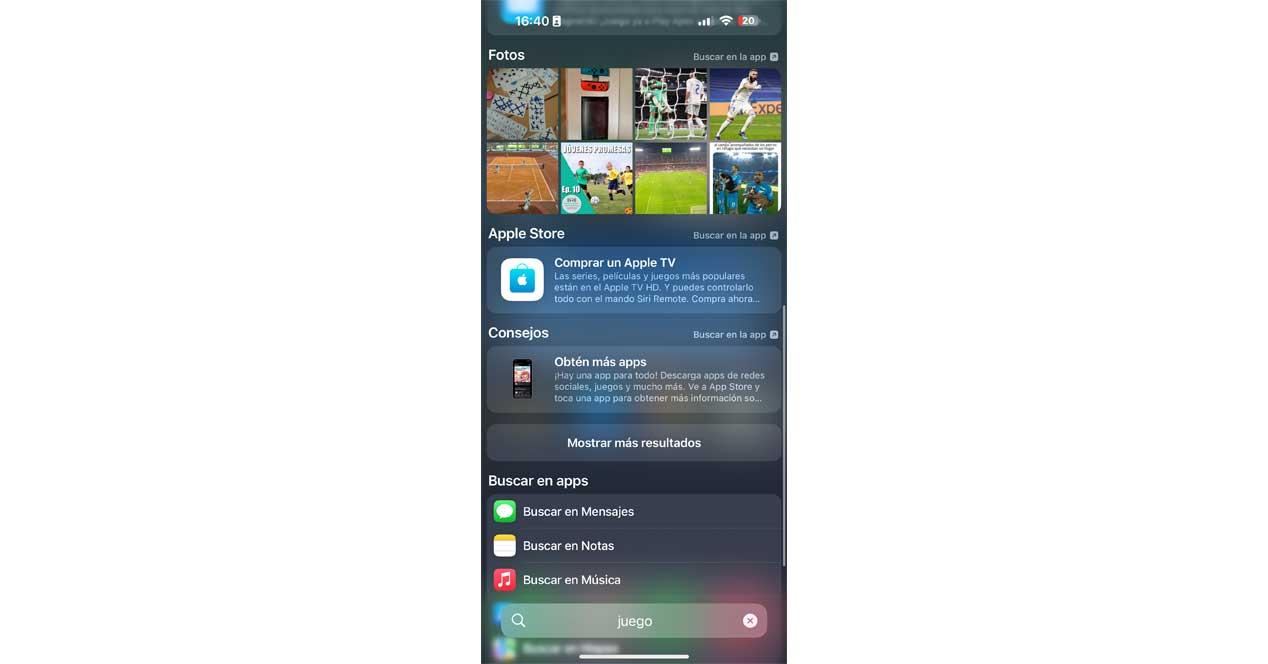
Quy trình đơn giản như mở Spotlight và gõ một từ khóa liên quan đến hình ảnh. Hệ thống sẽ hiển thị cho bạn ảnh dựa trên siêu dữ liệu của ảnh, vì vậy bạn chỉ cần đặt vị trí, thành phần hoặc khía cạnh khác của ảnh chụp.
Tùy chỉnh nền khóa của bạn trong iOS 16
Phiên bản mới nhất của Apple Hệ thống iOS 16 đã tân trang hoàn toàn giao diện màn hình khóa . Điều này có nghĩa là giờ đây bạn không chỉ có thể tùy chỉnh nền nhà mà còn cả nền trước khi mở khóa iPhone. Trong số các khả năng mà điện thoại ẩn là tùy chọn thay đổi thiết kế của đồng hồ cùng với hình nền, cũng như các tiện ích mà bạn có thể đưa vào bên trong. Để làm điều này, hãy làm theo các bước sau:
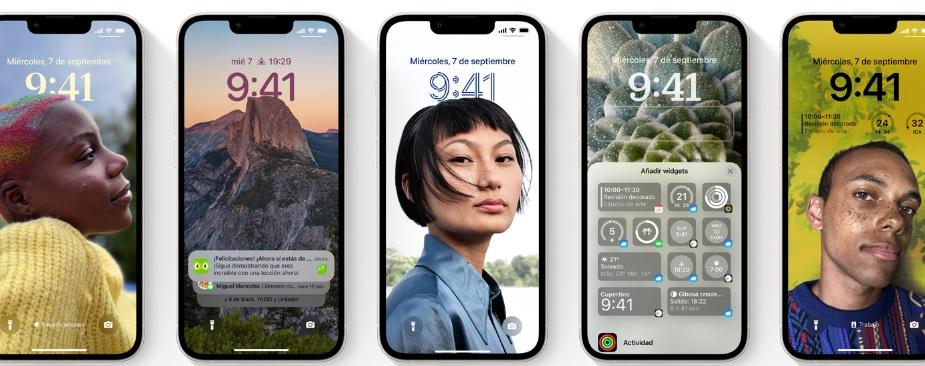
- Từ màn hình khóa, nhấn và giữ nó.
- Một loạt hình nền mặc định sẽ hiện ra.
- Chọn tùy chỉnh hoặc nhấn vào biểu tượng “+” để thêm biểu tượng mới.
- Trong trường hợp thứ hai, có một số thiết kế đã được định cấu hình, nhưng bạn có thể sửa đổi các tham số khác theo ý thích của mình.
Chế độ điện ảnh cho video
Tất cả chúng ta đều có xu hướng quay video bằng điện thoại di động, đặc biệt là khi chúng ta có một chiếc iPhone nơi chúng ta có thể bóp máy ảnh . Một trong những điều mới lạ chính đi kèm với dòng iPhone 13 liên quan đến điều này và đó là thế hệ điện thoại thông minh Apple trước đây bao gồm chế độ quay phim đảm bảo các bản ghi hoàn hảo.

Điều này là nhờ thực tế là ứng dụng sẽ dạy cho bạn những điểm tập trung và khi bạn chọn một trong số chúng, máy ảnh sẽ luôn theo dõi nó bất kể nó có đang di chuyển hay không. Một chức năng thực sự thú vị sẽ giúp bạn có được một số video rất hay về các chuyến đi của mình.
Cắt ảnh trong một giây với iOS
Một bản hack iOS khác dành cho iPhone cũng xuất hiện trong bản cập nhật hệ thống mới nhất. Cắt ảnh AI là hoàn hảo để chỉnh sửa hoặc chia sẻ ảnh, tạo nhãn dán ngay lập tức. Điều này là do nó cắt xén một yếu tố của việc chụp và chuyển đổi nó thành PNG , tức là nó loại bỏ phần nền của ảnh và chỉ để lại chủ thể.
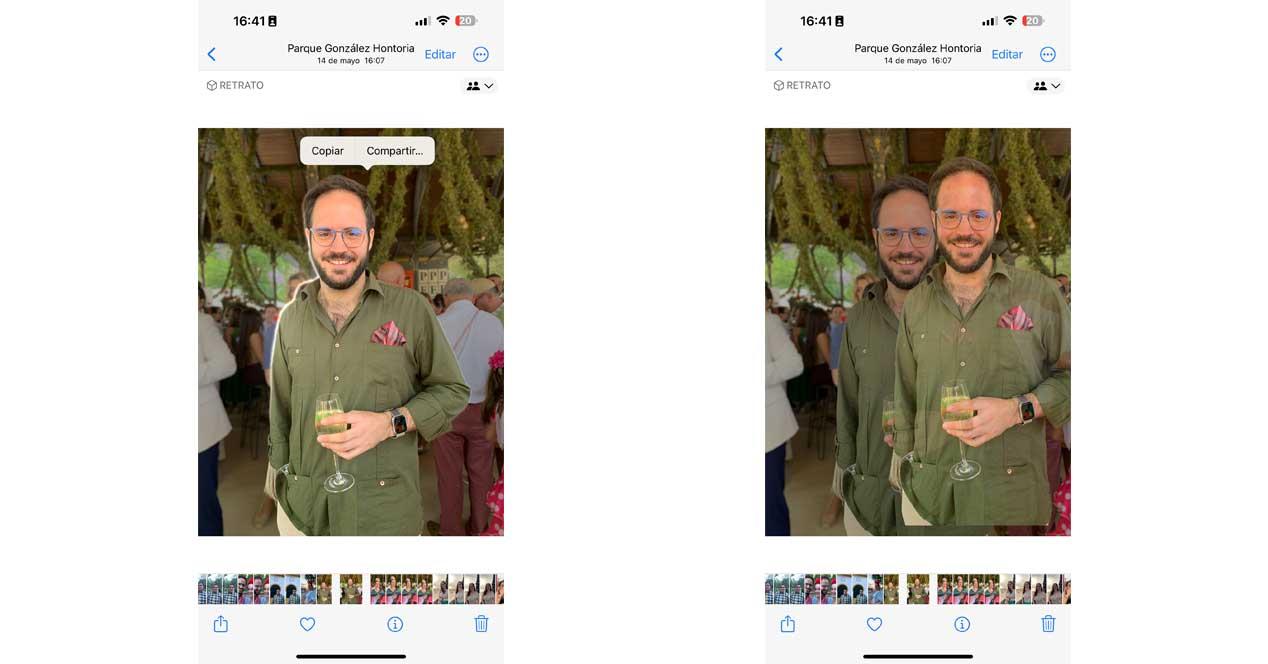
Sử dụng chức năng này khá đơn giản vì bạn chỉ cần nhấn giữ phần tử. Giờ đây, nếu bạn kéo nó sang một ứng dụng khác, bạn sẽ nhanh chóng biến nó thành nhãn dán, rất lý tưởng khi tạo meme.
Kiểm tra tình trạng pin của bạn
Một trong những điều cần biết khi mua iPhone là nhìn chung thời lượng pin thường ít hơn so với điện thoại di động Android. Tương tự như vậy, bạn có thể giữ theo dõi tình trạng và sức khỏe của pin iPhone của bạn thông qua chính các cài đặt.
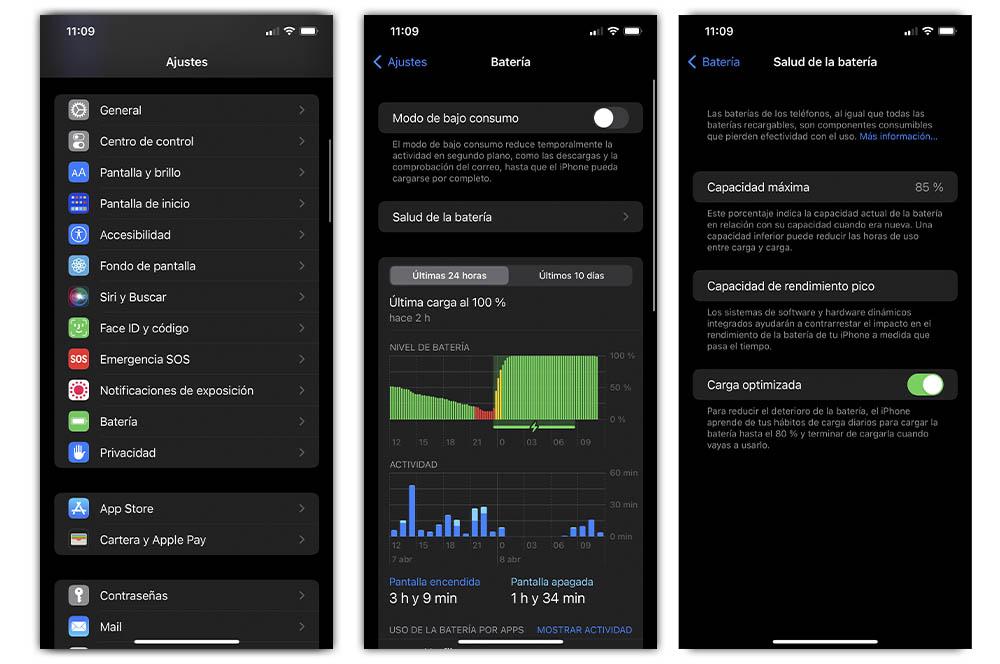
Nếu bạn muốn kiểm tra quyền tự chủ của điện thoại thông minh của mình, hãy mở cài đặt và chuyển đến phần "Pin". Bên trong, chọn phần “Battery health” và bên trong, bạn có thể tìm thấy dung lượng tối đa của pin so với khi nó còn mới. Điều này có nghĩa là, trong trường hợp có mua iPhone cũ mới của bạn , bạn có thể biết mình có bị lừa tình trạng pin hay không nhờ iOS.